11 ustawień aparatu iPhone'a, które musisz opanować, aby robić lepsze zdjęcia
Myślisz, że wiesz już wszystko o aparacie swojego iPhone’a? Cóż, jeśli jesteś profesjonalnym fotografem, który uwielbia bawić się ustawieniami aparatu, może tak być. Dla wszystkich innych, zawsze jest coś nowego, czego można się nauczyć o fotografii.
Rzeczywiście, dla tych, którzy chcą osiągnąć biegłość w korzystaniu ze swoich iPhone’ów jako entuzjaści fotografii, prosimy o dalsze zapoznanie się z tym artykułem. W poniższych fragmentach wyjaśnimy szereg konfiguracji aparatu, które można wykorzystać do robienia wyjątkowych zdjęć za pomocą urządzenia.
Zachowanie ustawień aparatu iPhone’a
Rzeczywiście, konieczność wielokrotnego dostosowywania preferowanego trybu aparatu lub niestandardowego filtra w aplikacji Aparat przy każdym jej otwarciu jest dość uciążliwa. Przemijający charakter okazji fotograficznych wymaga od nas szybkiego i zdecydowanego działania w celu ich uchwycenia. Istnieje jednak opcja skonfigurowania iPhone’a w taki sposób, aby ustawienia aparatu zostały zachowane, eliminując w ten sposób potrzebę ręcznego resetowania tych preferencji przy każdej nowej sesji.
Aby skonfigurować tę funkcję, przejdź do “Ustawień”, a następnie wybierz “Aparat”. Znajdziesz tam szereg opcji do dostosowania, w tym “Tryb aparatu”, “Sterowanie kreatywne”, “Regulacja ekspozycji”, “Tryb nocny” i “Zdjęcie na żywo”.
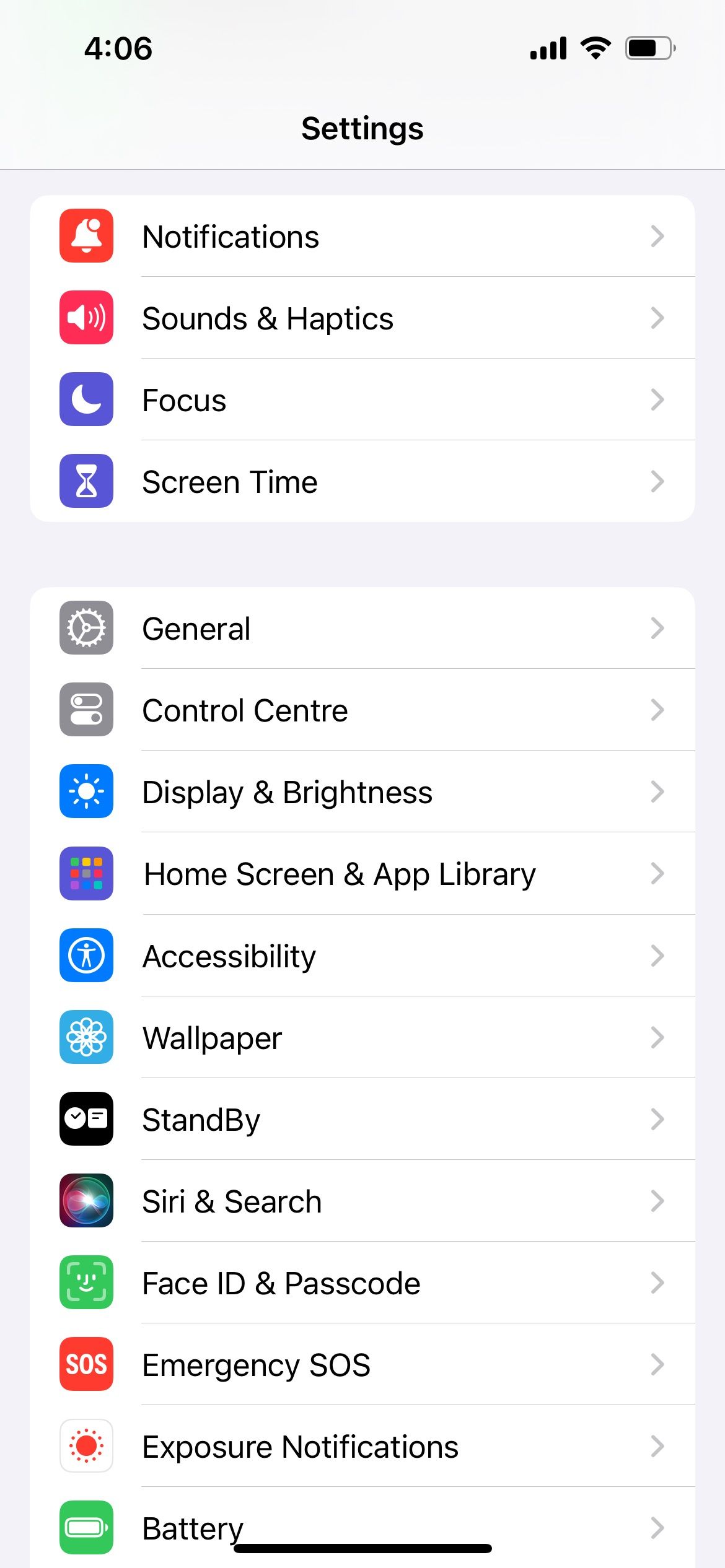
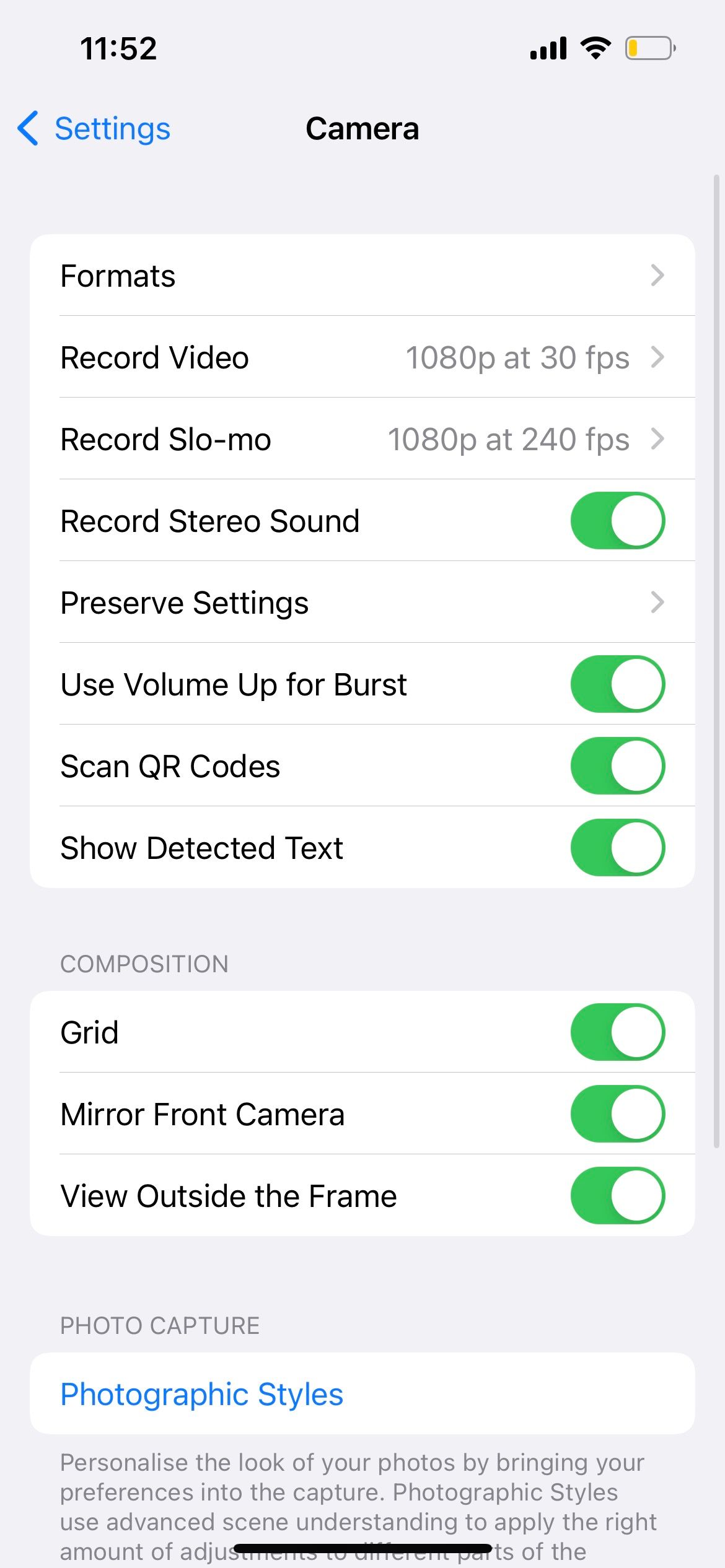
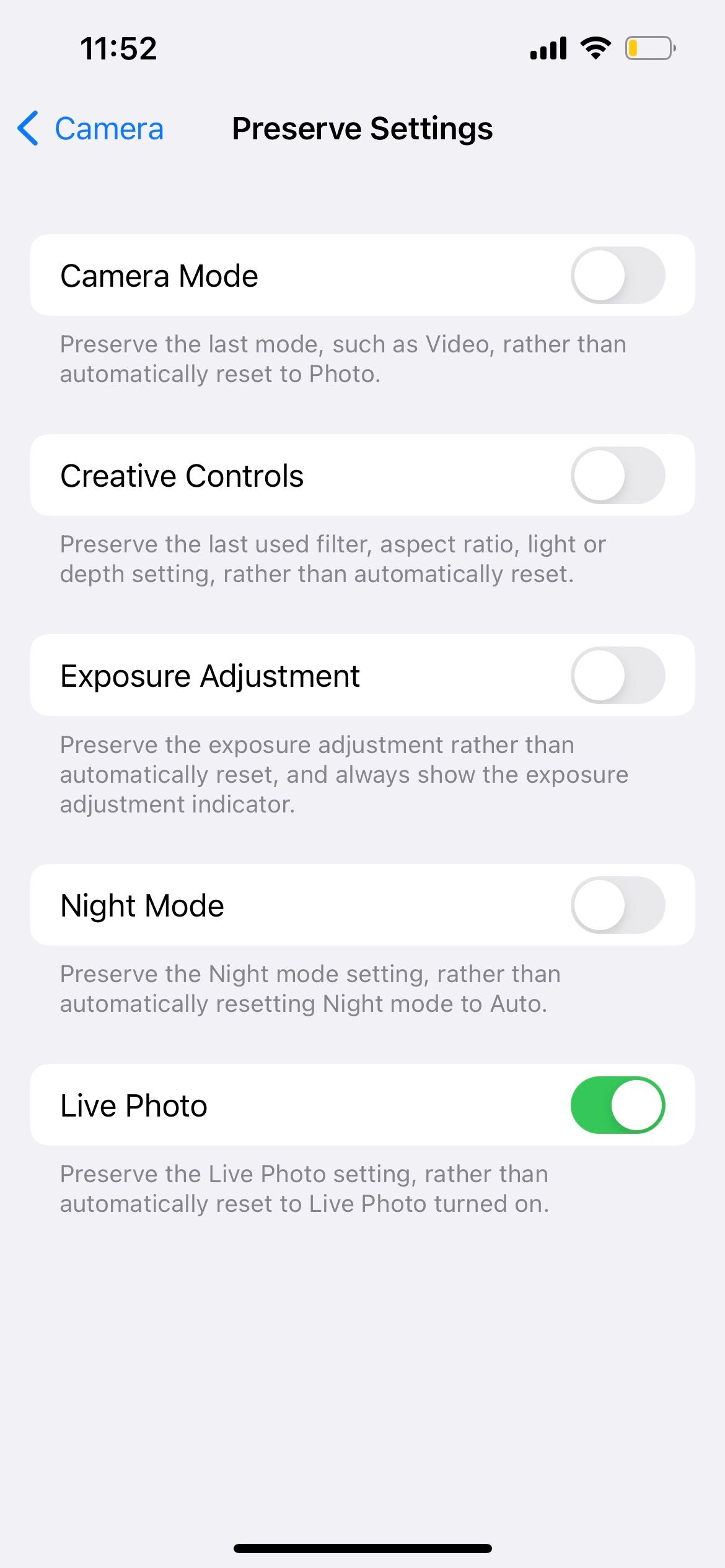
Konkretne opcje mogą się nieznacznie różnić w zależności od posiadanego wariantu iPhone’a, jednak Apple zawiera zwięzłe wyjaśnienia pod każdym z nich, aby zapewnić wskazówki, jeśli nie masz pewności co do ich znaczenia.
Enable Grid Lines
Znaczna liczba entuzjastów robienia zdjęć za pomocą medium fotograficznego jest dobrze zaznajomiona z wdrażaniem zasady podziału obrazu na tercje do celów kompozycyjnych. Jest to jedna z podstawowych wytycznych w dziedzinie technik fotograficznych, której przestrzegają fotografowie podczas kadrowania swoich ujęć. Zasadniczo dyrektywa ta sugeruje, że punkt centralny lub temat zdjęcia powinien znajdować się w jednym z punktów przecięcia wzdłuż poziomej i pionowej osi siatki trzy na trzy.
Aby w pełni wykorzystać tę wytyczną, konieczne jest aktywowanie widocznej siatki w ustawieniach aparatu iPhone’a, umożliwiając dostrzeżenie wyrównania przecinających się punktów. Co więcej, siatki służą różnym celom poza zwykłym wyrównaniem, w tym utrzymaniem poziomej linii horyzontu lub zapewnieniem, że struktury stoją dokładnie pod kątem prostym.
Aby włączyć linie siatki w ustawieniach aparatu, przejdź do “Ustawienia”, a następnie “Aparat”, a następnie przełącz przełącznik “Siatka”, aby go aktywować.
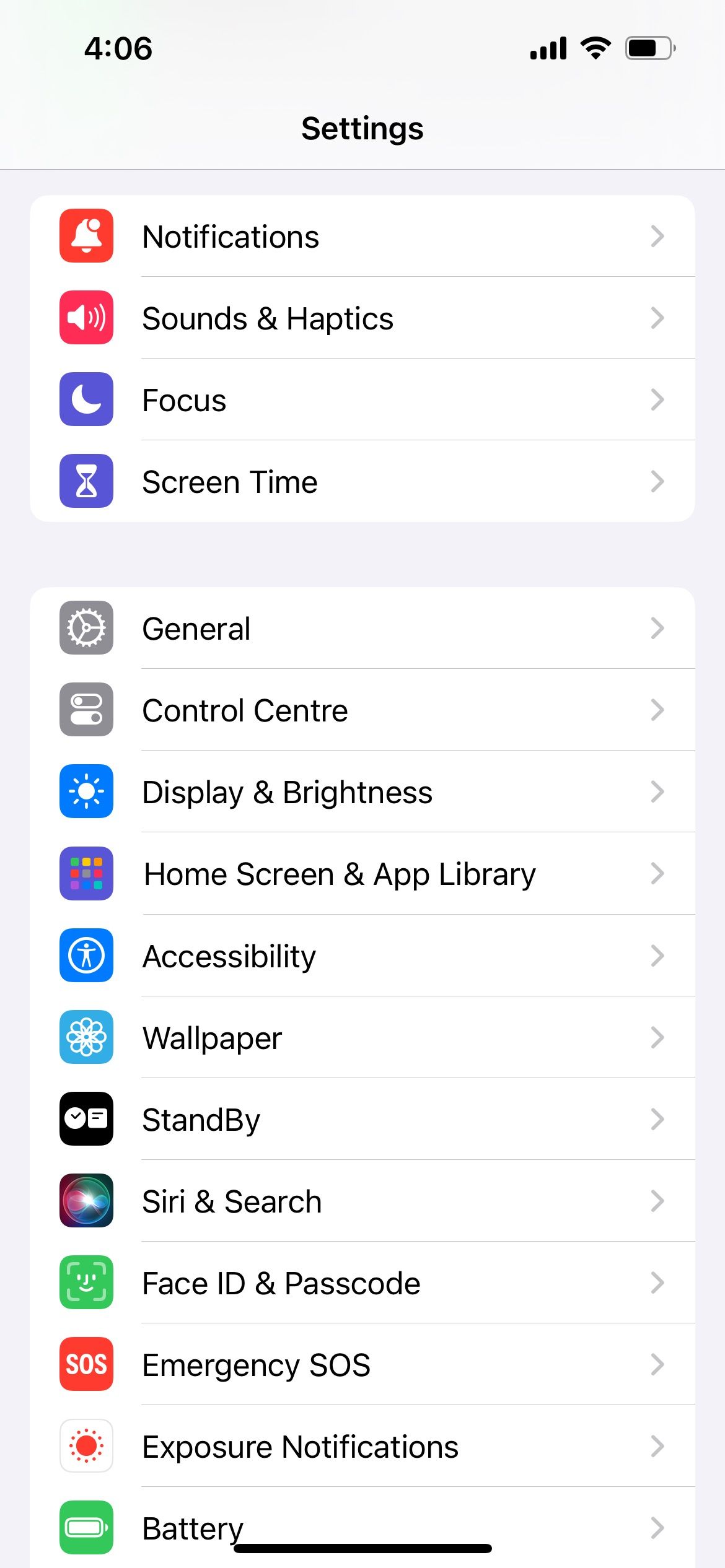
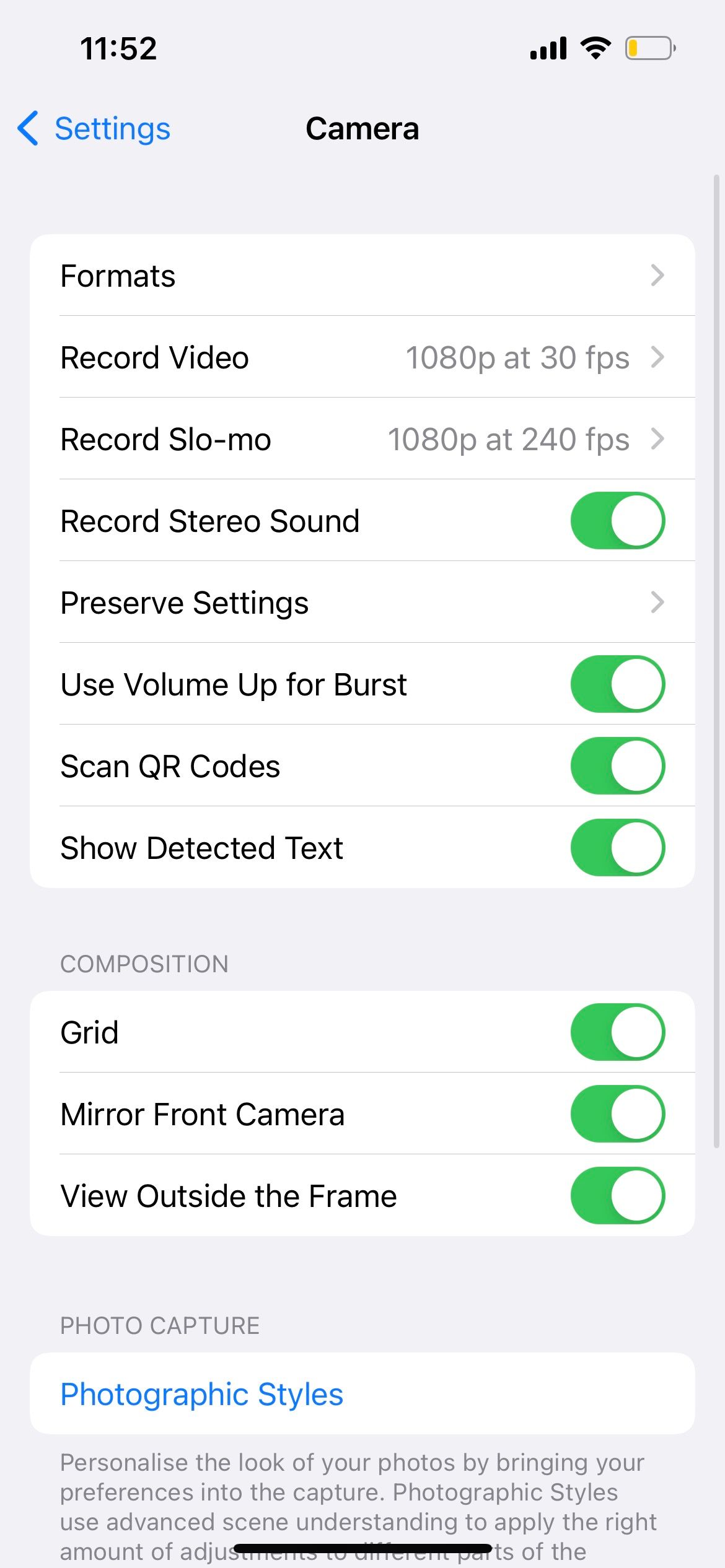
Użyj trybu seryjnego
Próba zrobienia zdjęcia szybko poruszającego się obiektu za pomocą iPhone’a często skutkuje uchwyceniem ulotnego obiektu po przetworzeniu obrazu przez aparat, co skutkuje rozmytym i zniekształconym obrazem.
Jednym z możliwych sposobów podejścia do tego problemu jest wykorzystanie funkcji trybu seryjnego, która rejestruje wiele zdjęć w krótkich odstępach czasu. W ten sposób można selektywnie wybrać najkorzystniejsze klatki z sekwencji i pozbyć się niechcianych.
Aby skorzystać z trybu zdjęć seryjnych na swoim urządzeniu, przejdź do menu “Ustawienia” i wybierz “Aparat”. Włącz opcję oznaczoną “Use Volume Up for Burst”, włączając ją. Podczas robienia zdjęcia przytrzymaj przycisk regulacji głośności. Funkcja Burst Mode włączy się automatycznie i będzie działać do momentu zwolnienia nacisku. Aby uzyskać więcej informacji na temat tej funkcji, zapoznaj się z instrukcjami zawartymi w poniższym przewodniku:* Jak rejestrować, analizować i rozpowszechniać szybkie zdjęcia za pomocą iPhone’a
Włącz Live Photo
Korzystanie z Live Photos może poprawić wrażenia z fotografowania, wprowadzając dynamiczny element do nieruchomych obrazów. Podczas gdy standardowe zdjęcie może wydawać się zwyczajne po pierwszym sprawdzeniu w bibliotece zdjęć, naciśnięcie i przytrzymanie obrazu ujawnia krótki klip wideo z poprzednich chwil przed kliknięciem migawki. Aby aktywować tę funkcję podczas robienia zdjęcia za pomocą aplikacji Aparat, wystarczy dotknąć okrągłego symbolu Live Photo znajdującego się w prawym górnym rogu.
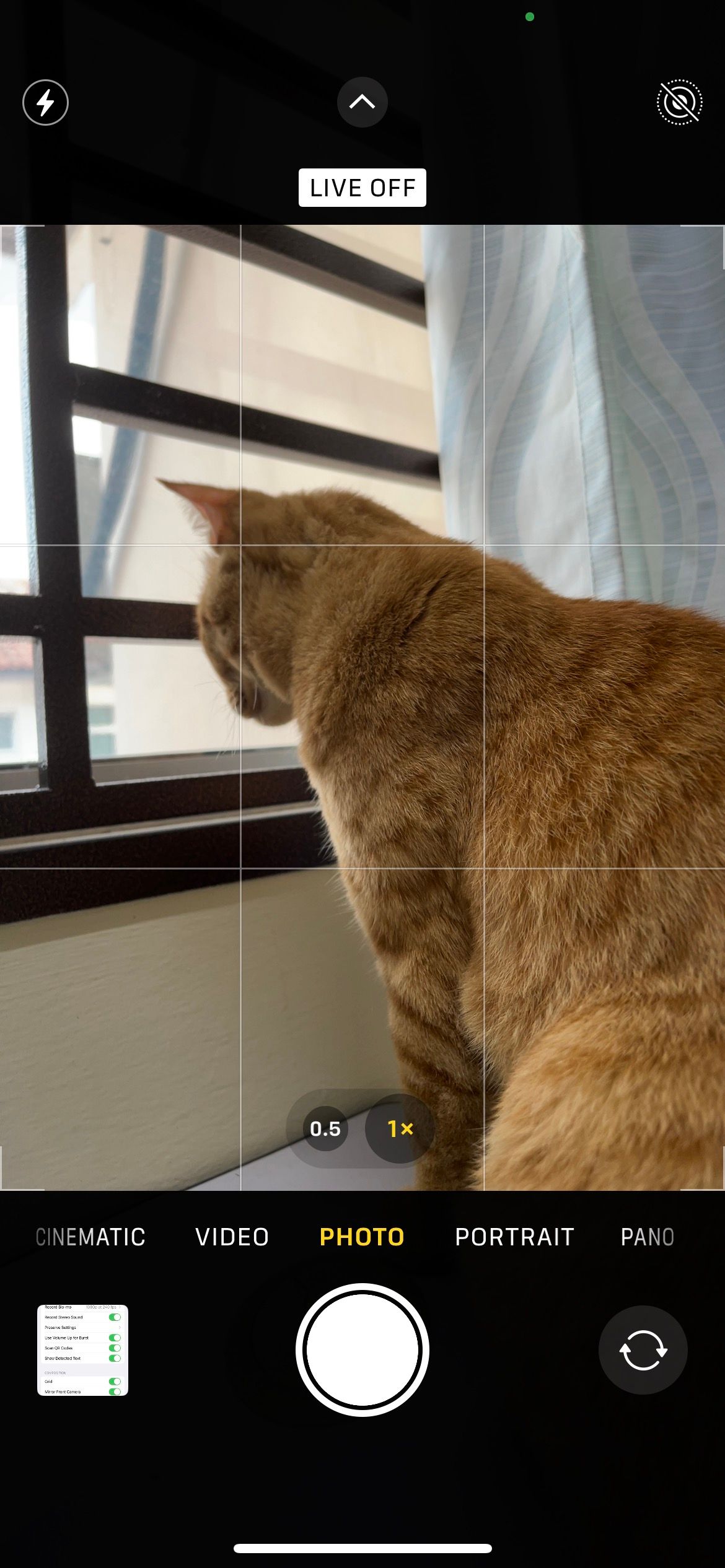

Live Photos, innowacyjna funkcja wprowadzona przez Apple w urządzeniach iPhone, oferuje praktyczną alternatywę dla zdjęć w trybie Burst dla tych, którzy chcą uniknąć gromadzenia wielu powtarzających się zdjęć w swoich cyfrowych bibliotekach zdjęć. W przeciwieństwie do tradycyjnych zdjęć, które rejestrują tylko jeden statyczny moment, Live Photos zapisują nie tylko dokładny moment naciśnięcia spustu migawki, ale także 1,5 sekundy poprzedzające go, a także ten sam czas po nim. W rezultacie, użytkownicy mają możliwość przekształcenia zwykłych Live Photos w konwencjonalne zdjęcia w dowolnym momencie.
Blokowanie ostrości i ekspozycji
Aby zwiększyć swoją biegłość w obrazowaniu mobilnym, kluczowe jest zagłębienie się w sferę manipulacji głębią i oświetleniem. Są to podstawowe aspekty, które leżą u podstaw rejestrowania wysokiej jakości obrazów na smartfonie.Podstawowe zrozumienie ich zawiłości jest niezbędne do uzyskania wyników współmiernych do profesjonalnych standardów. Zaniedbanie zapoznania się z tymi kluczowymi konfiguracjami aparatu iPhone’a może pogorszyć jakość zdjęć wykonanych za pomocą tego urządzenia.
Zasadniczo pojęcie ekspozycji odnosi się do ilości oświetlenia odbieranego przez elektroniczny czujnik obrazu aparatu, podczas gdy aspekt ostrości reguluje wyrazistość lub klarowność obrazu.
W celu zwiększenia poziomu personalizacji zdjęć wykonanych aparatem iPhone’a, możliwe jest ręczne dostosowanie i utrwalenie zarówno ustawień przysłony, jak i ekspozycji. W ten sposób będziesz w stanie upewnić się, że pożądane ujęcie nie zostanie osłabione przez automatyczną ingerencję powiązanej aplikacji.
Aby zabezpieczyć ręczne ustawienia ostrości i ekspozycji, wejdź do aplikacji Aparat i przytrzymaj przez krótką chwilę nacisk na żądany obszar na zdjęciu. Wkrótce potem w pobliżu górnej krawędzi wyświetlacza pojawi się powiadomienie ekranowe oznaczone jako “Blokada AE/AF”. Aby zwolnić tę funkcję i powrócić do automatycznej regulacji, wystarczy nacisnąć dowolne miejsce na ekranie.


Regulacja odchylenia ekspozycji
Aby wyregulować odchylenie ekspozycji i zmienić ogólną jasność zdjęcia, należy zagłębić się w zawiłości ustawień aparatu. Uzyskując dostęp do menu na urządzeniu mobilnym, przejdź przez opcje, aż dojdziesz do ustawienia “Ekspozycja” lub “Jasność”. Następnie należy manipulować suwakiem w dowolnym kierunku, aby uzyskać pożądany efekt. Należy pamiętać, że nadmierna manipulacja może skutkować prześwietlonymi lub niedoświetlonymi obrazami, dlatego należy zachować ostrożność podczas dokonywania takich regulacji.
Uzyskaj dostęp do aplikacji Aparat, dotykając jej ikony na ekranie głównym urządzenia. Następnie zlokalizuj obszar, w którym chcesz umieścić punkt ostrości i dotknij go palcem lub rysikiem. Spowoduje to aktywację obiektywu aparatu i umożliwi dostosowanie odległości ogniskowania zgodnie z potrzebami.
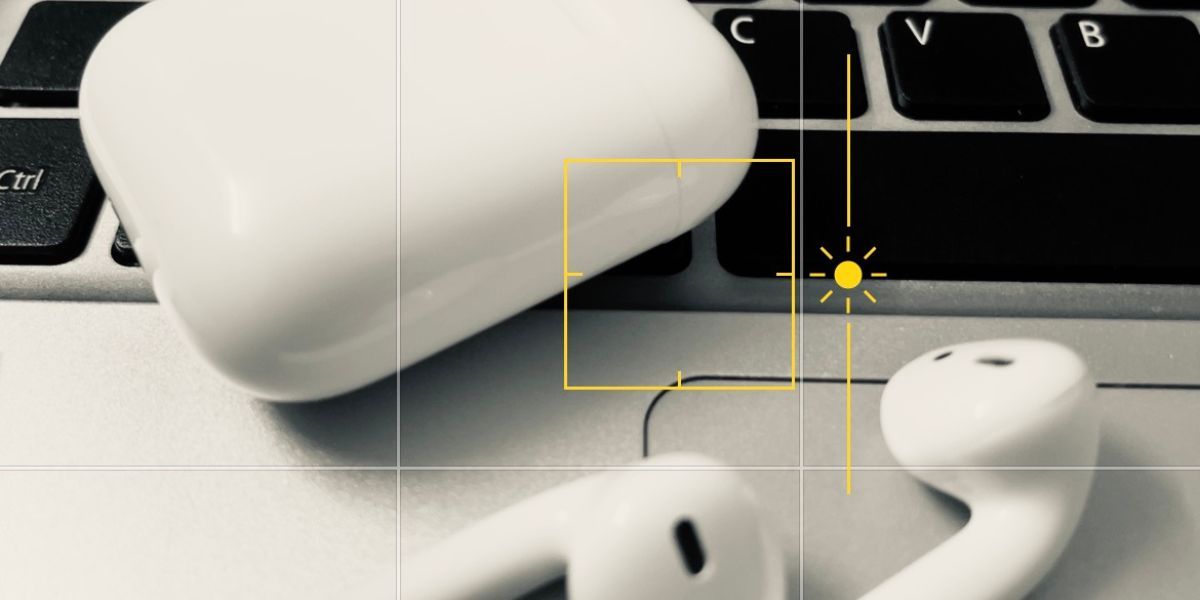
Obok punktu ostrości widoczny będzie symbol słońca. Aby zmodyfikować odchylenie ekspozycji, umieść palec na symbolu słońca i przytrzymaj go, przesuwając go pionowo, aby uzyskać żądany poziom kontrastu. Konfiguracja fotografowania iPhone’em umożliwia wybór zakresu przysłony od -8 do \+8, zapewniając dużą elastyczność w kontrolowaniu intensywności światła.
Zmiana współczynnika proporcji
Termin “współczynnik proporcji” odnosi się zazwyczaj do wymiarów zdjęcia, a konkretnie jego szerokości i wysokości.W aplikacji aparatu iPhone’a użytkownicy mają dostęp do trzech różnych proporcji obrazu, w tym standardowego 4:3, kwadratowego i panoramicznego 16:9.
Rzeczywiście, podczas przechwytywania obrazów w celu przesłania ich na platformy takie jak Instagram lub zaprezentowania produktów w sklepie internetowym, wysoce zalecane jest wykorzystanie kwadratowego formatu. Zaletą tego podejścia jest jego zgodność z określonymi wymiarami wymaganymi przez te kanały, eliminując w ten sposób potrzebę późniejszej zmiany rozmiaru i kadrowania.
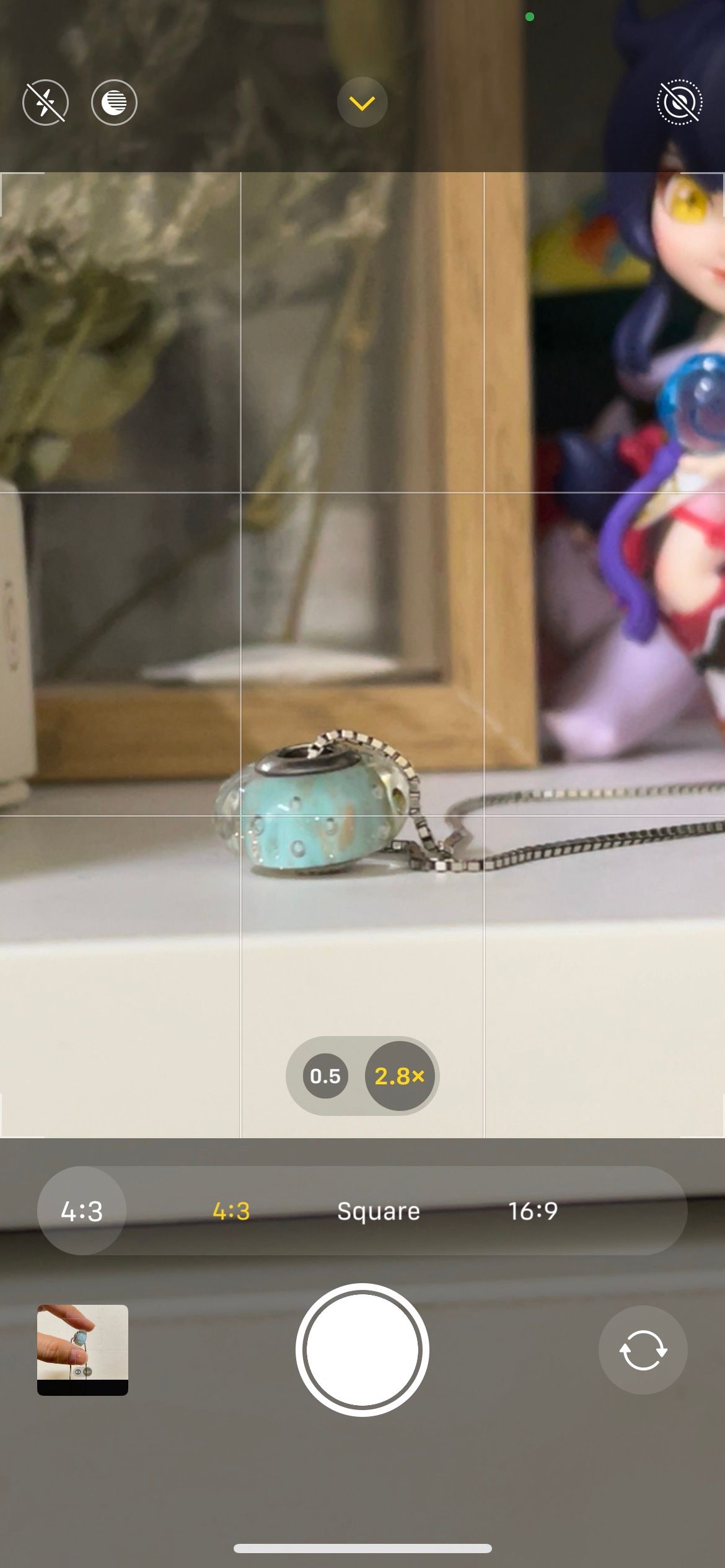
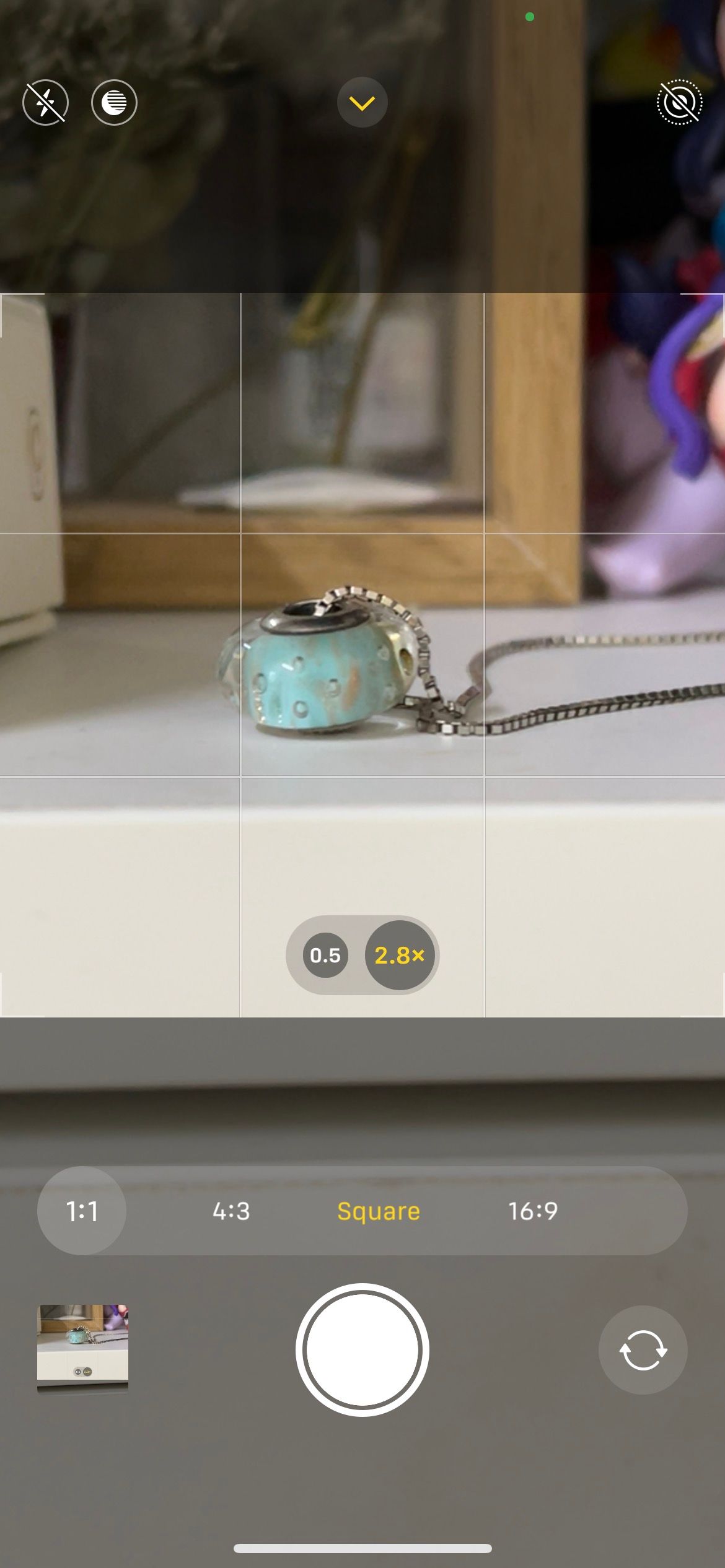
Oprócz oszczędności czasu, podejście to pozwala na bardziej optymalne uchwycenie obiektu dzięki możliwości podglądu ostatecznego obrazu na urządzeniu przed wykonaniem zdjęcia, co eliminuje wszelkie domysły i zapewnia najkorzystniejszą kompozycję.
Skorzystaj z timera aparatu iPhone’a
Jedną z pomijanych, ale bardzo przydatnych funkcji aparatu iPhone’a jest ustawienie timera. Dla tych, którzy lubią robić autoportrety lub zdjęcia grupowe, funkcja ta oferuje skuteczne rozwiązanie. Zamiast zmagać się z wyciągnięciem ręki i uchwyceniem wszystkich w kadrze, możesz wykorzystać pobliską powierzchnię jako rekwizyt, odpowiednio wyrównać obraz i mieć wystarczająco dużo czasu, aby idealnie pozować do zdjęcia.
Aby skorzystać z funkcji timera w interfejsie aparatu, należy najpierw uzyskać dostęp do ikony strzałki znajdującej się wzdłuż górnej granicy wizjera. Następnie, dotykając tej ikony, opcja timera pojawi się w dolnej części ekranu. W tym momencie użytkownik ma możliwość wyboru pomiędzy 3-sekundowym lub 10-sekundowym czasem trwania timera. Po wybraniu żądanych ram czasowych, użytkownik może przystąpić do odpowiedniego kadrowania zdjęcia. Ważne jest, aby pamiętać, że timer nie rozpocznie odliczania, dopóki nie zostanie naciśnięty spust migawki.
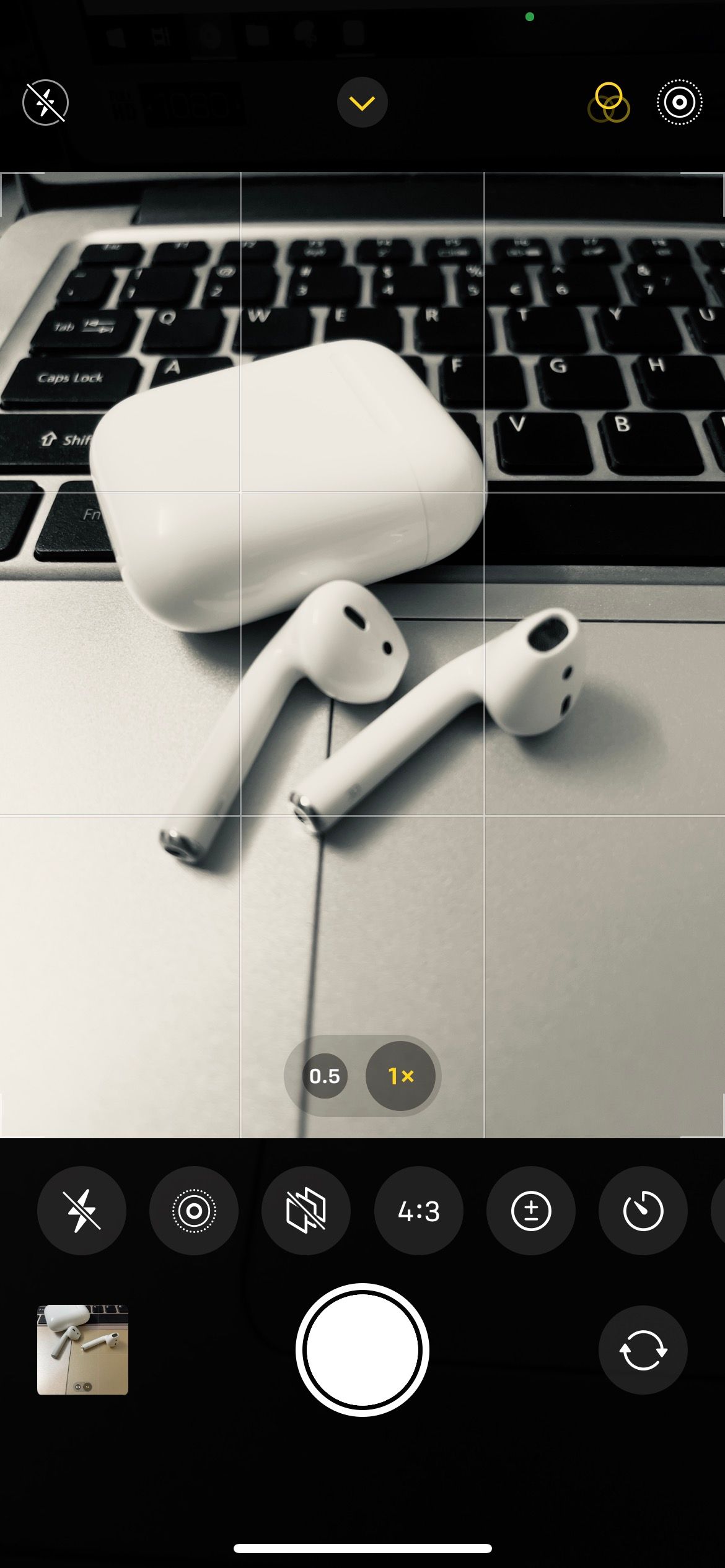
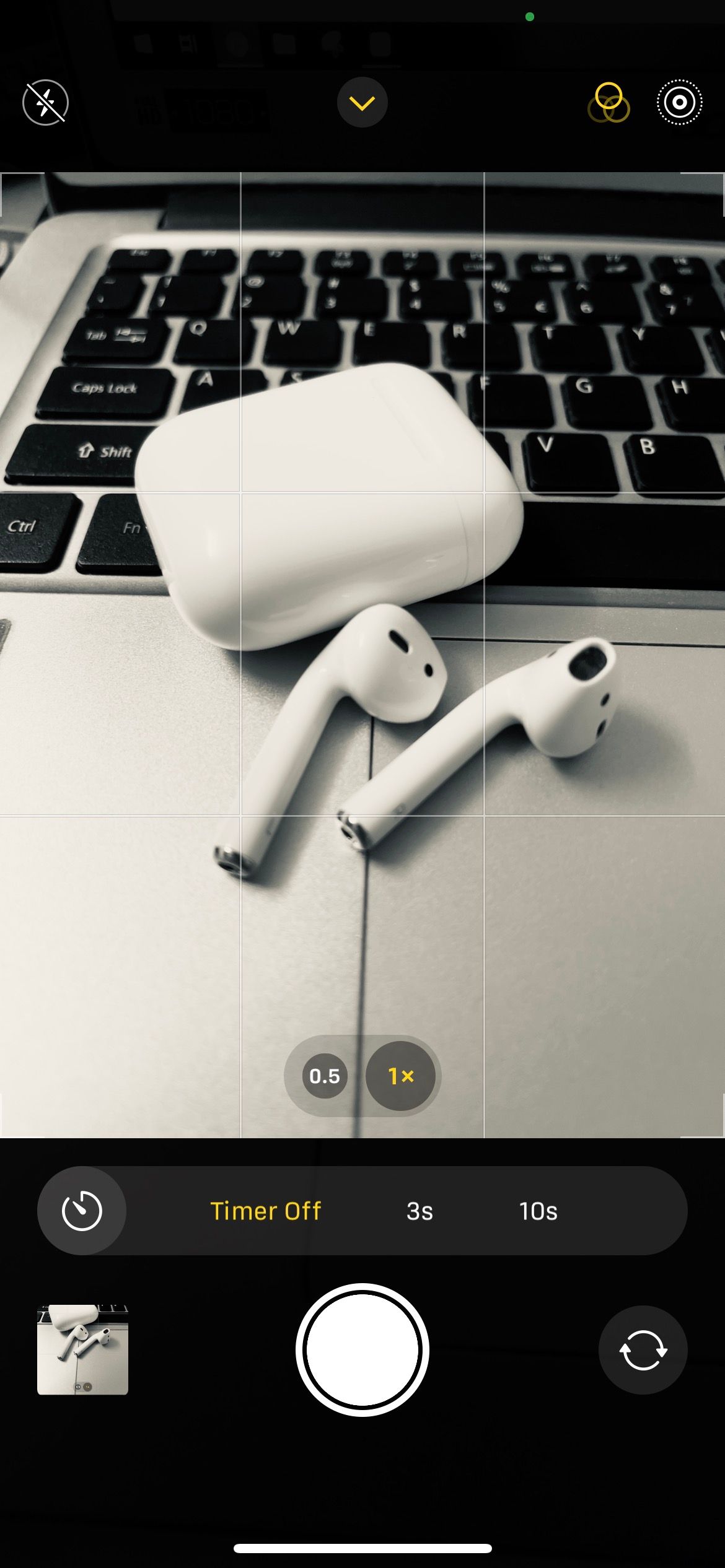
Mirror Your Front Camera
Osiągnięcie doskonałego selfie może wymagać znacznych inwestycji zarówno czasu, jak i energii w określenie optymalnego punktu widzenia, który podkreśli najbardziej pochlebne cechy. Ponadto ważne jest, aby przyznać, że nie wszystkie osoby mają wrodzoną atrakcyjność fotograficzną. W związku z tym kultywowanie spontanicznego, ale wizualnie urzekającego uśmiechu może okazać się dla niektórych trudnym zadaniem.
Rzeczywiście, doświadczenie może być dość przygnębiające po przejściu takich żmudnych procesów tylko po to, aby odkryć, że produkt końcowy wydaje się zniekształcony i niepochlebny po odbiciu w autoportrecie.
Aby zapobiec niepożądanemu efektowi lustrzanego odbicia podczas robienia selfie za pomocą iPhone’a, zaleca się włączenie funkcji “Mirror Front Camera” w ustawieniach aparatu urządzenia. Wyczerpujący przewodnik można znaleźć pod adresem " https://www.wikihow.tech/Stop-Your-iPhone-Selfies-from-Mirroring “, aby uzyskać instrukcje krok po kroku dotyczące tego procesu.
Wycisz szum aparatu
Uzasadnienie włączenia sztucznych dźwięków migawki w fotografii smartfonowej pozostaje enigmatyczne, ponieważ powszechnie uważa się, że taki efekt dźwiękowy jest bardziej irytujący niż funkcjonalny.
Niestety, nie ma dostępnych ustawień aparatu iOS, które wyłączałyby hałas na czas nieokreślony. Istnieją jednak dwie metody, dzięki którym można wykluczyć dźwięk. Jedna opcja polega na użyciu przełącznika Ring/Silent znajdującego się wzdłuż bocznej krawędzi urządzenia, podczas gdy druga polega na zastosowaniu elementów sterujących głośnością w celu całkowitego wyciszenia głośności.

Używanie przycisków głośności do robienia zdjęć nie jest zalecane, ponieważ są one przeznaczone głównie do regulacji poziomu dźwięku urządzenia. Jeśli jednak nadal chcesz korzystać z tej funkcji, należy to zrobić przed otwarciem aplikacji aparatu. Wynika to z faktu, że po otwarciu aplikacji aparatu klawisze głośności mogą zostać aktywowane i przechwycić obraz w aplikacji zamiast regulować ustawienia głośności.
W niektórych krajach, na przykład w Japonii i Korei Południowej, zabronione jest wyciszanie wspomnianego dźwięku. W związku z tym przestrzeganie tych wytycznych nie przyniesie żadnych skutków w tych jurysdykcjach.
Włącz usługi lokalizacji dla aplikacji aparatu
Jako osoba, która wyrusza na wycieczki, możesz odkryć, że dodawanie adnotacji do zdjęć z określonymi miejscami, w których zostały zrobione, może być korzystne. Ta praktyka pozwoli ci zachować kompleksowy zapis swoich wspomnień przez wiele lat.
Aby włączyć geotagowanie na iPhonie, przejdź do menu “Prywatność”, wybierając “Ustawienia”, a następnie “Prywatność”, “Usługi lokalizacji” i “Aparat”. Następnie wybierz opcję “Podczas korzystania z aplikacji”, aby aktywować usługi lokalizacji dla aplikacji aparatu.
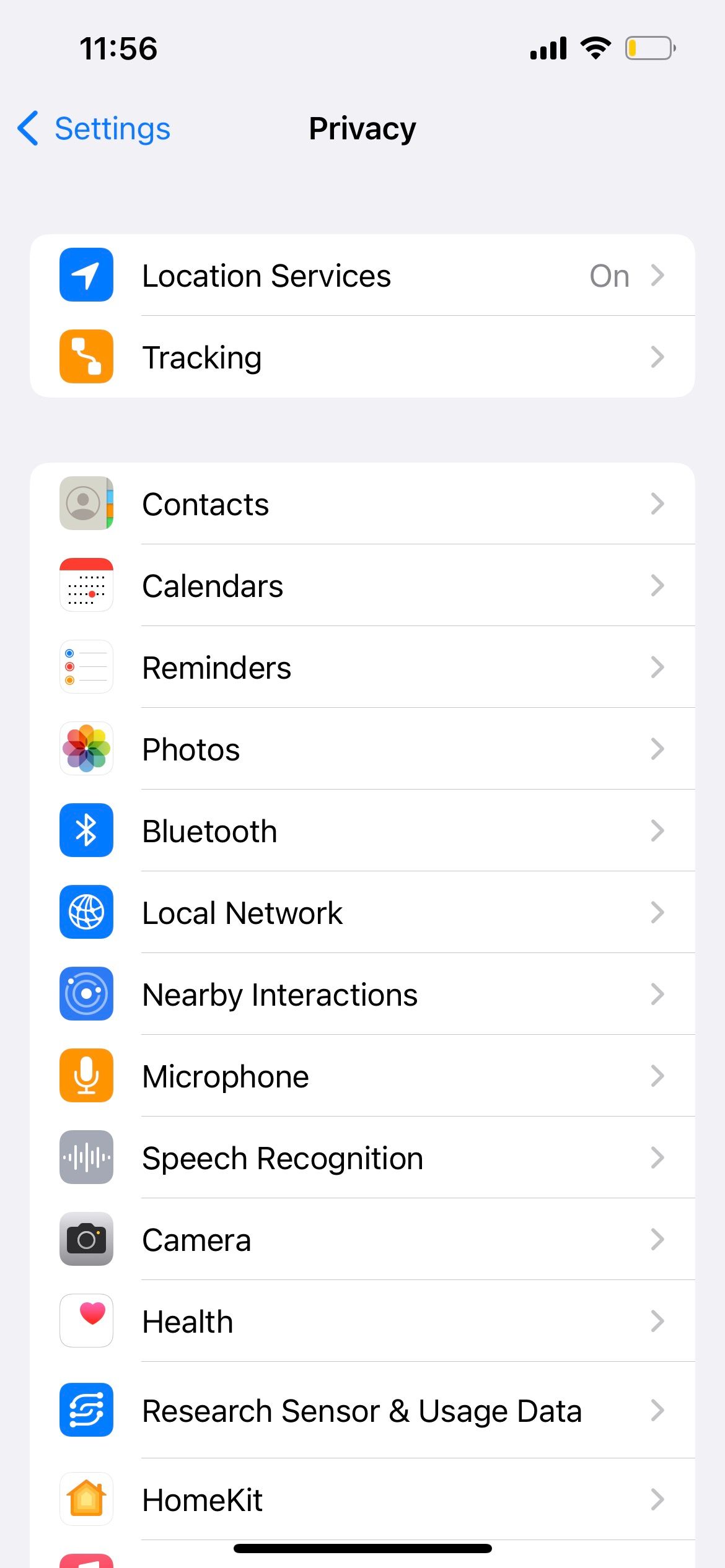
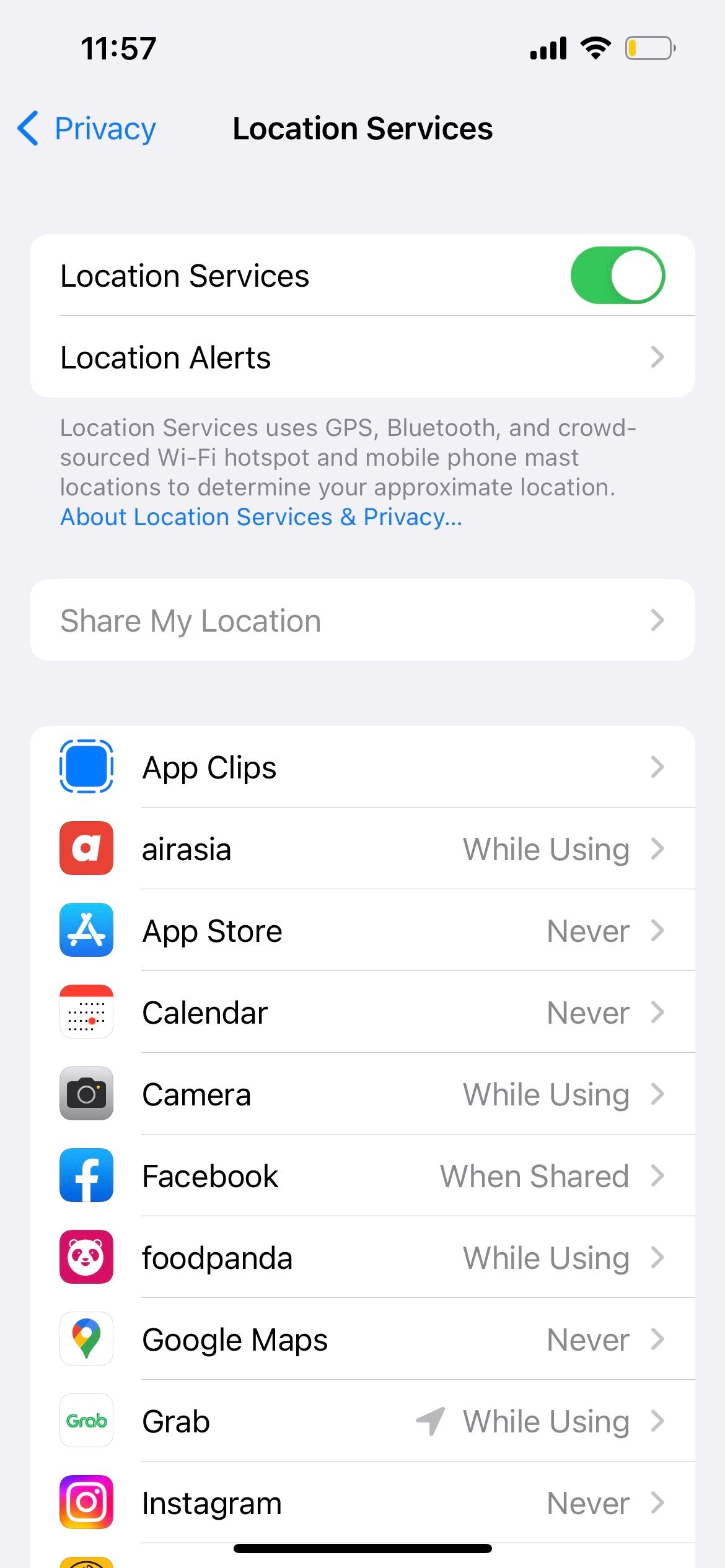
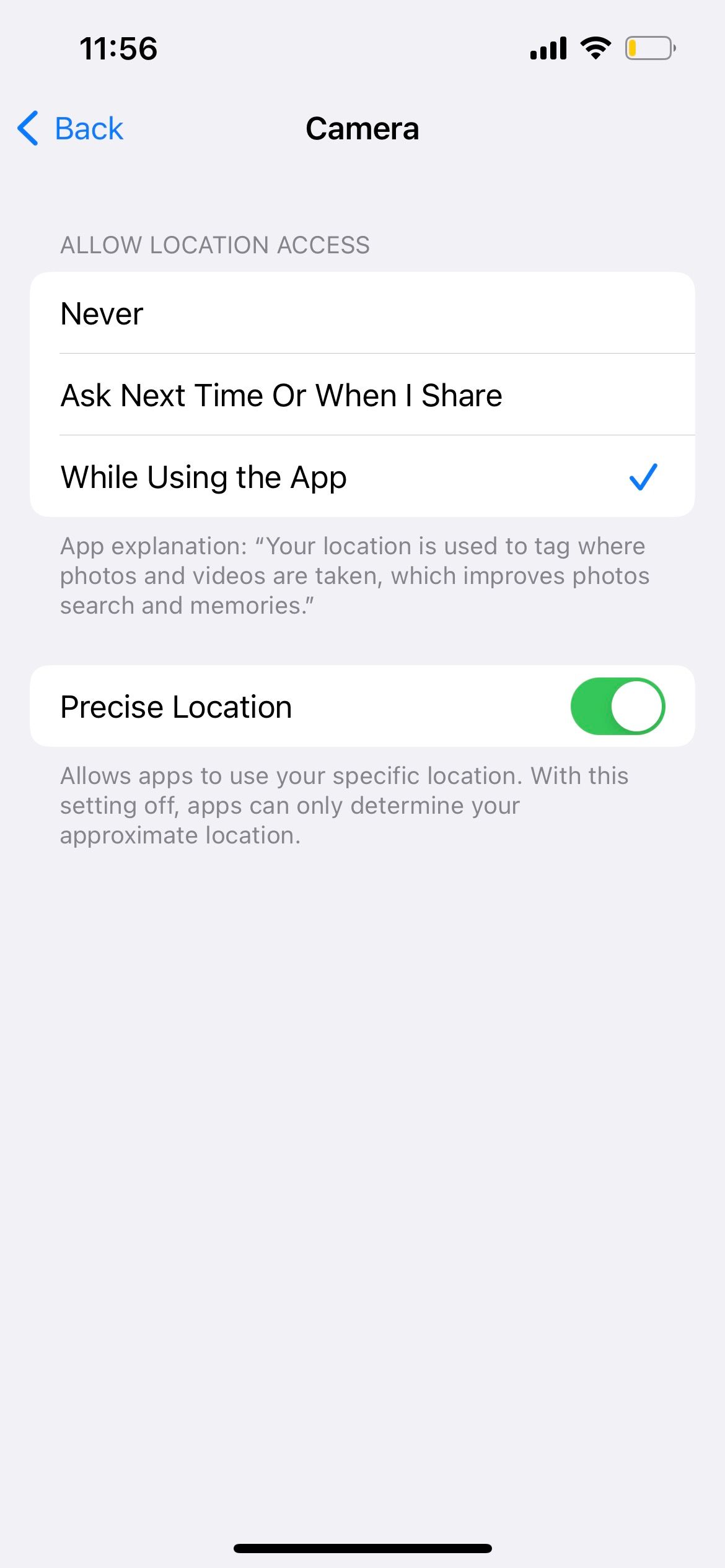
Należy pamiętać, że włączenie lub wyłączenie tej funkcji nie będzie miało wpływu na zdjęcia, do których urządzenie wcześniej przypisało informacje geolokalizacyjne. Możesz ją aktywować lub dezaktywować według własnego uznania bez żadnych konsekwencji dla takich zdjęć.
Dowiedz się, jak zrobić idealne zdjęcie iPhone’em
Mamy nadzieję, że omówione różne ustawienia i techniki wyjaśniły ci pewne funkcje aparatu iPhone’a, które wcześniej były dla ciebie nieznane.
Aby naprawdę doskonalić się w robieniu wysokiej jakości zdjęć za pomocą aparatu smartfona, nie można polegać wyłącznie na teoretycznej wiedzy na temat ustawień aparatu, ale raczej na praktycznym doświadczeniu poprzez konsekwentne stosowanie i eksperymentowanie. Dlatego zaleca się wykorzystanie różnych funkcji i możliwości oferowanych przez aparat iPhone’a w celu zwiększenia biegłości fotograficznej.